急にアドセンスの画面に表示された警告…?
ある日、Google AdSenseを開いて収益でも確認しようか…と思ったら…
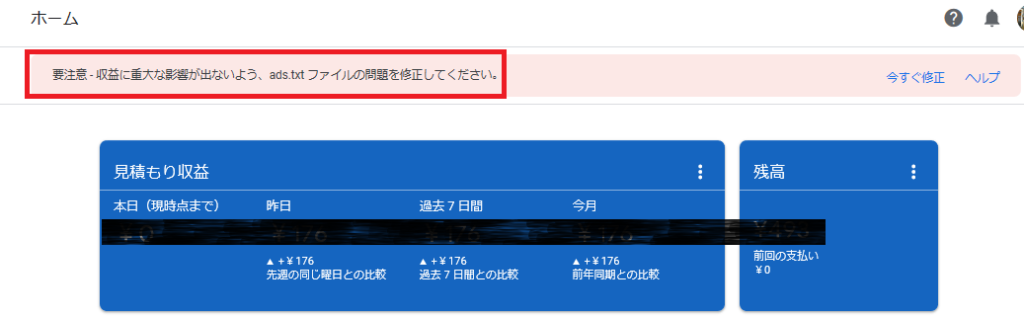
「要注意ー収益に重大な影響が出ないよう、ads.txtファイルの問題を修正してください。」
私「あぁ、なるほどなるほど…修正しようか」
私「ってなんじゃこりゃ!何のことだか分からん!」
パソコンとかプログラムのことがイマイチ分からない私…何のことだか分かりません。
勉強がてら調べてみました…
ads.txtとは?(アズテキスト)
タイトルにも書いた通り、アズテキストと呼ばれるものだそうです。
簡単に言うと「免許証」みたいなものと考えてもらえればOK。
「私は広告詐欺をしていませんよ!」という証拠的な物。
AdSenseが表示している広告を乗っ取って、第三者が広告を載せないようにするため…
イマイチピンと来ないかもしれせんが、悪いことはしてないよ!という宣言だと思ってください。
ads.txtの問題を修正しよう!
テキストの意味は置いておいて、とりあえずGoogleが言うように問題修正しましょう。
えっと…どうやるんだ…?
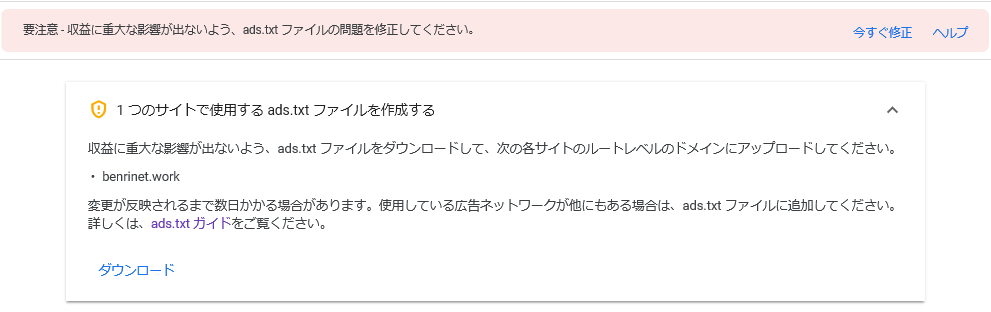
うん。やっぱりぴんと来ない!
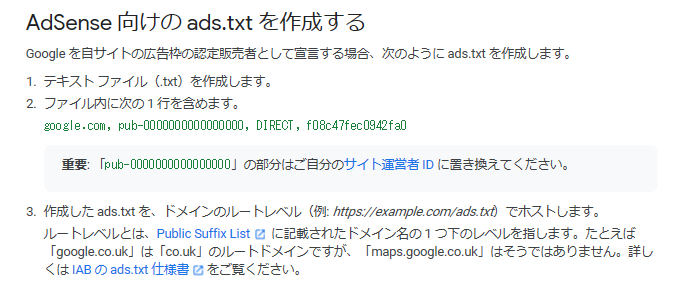
何かしらのテキストを準備すればよさそうなことは理解できた・・・
ってことで修正作業の方法を説明していきます!
XSERVERの場合
まずは、XSERVERにログインしましょう。
そして、ファイル管理をクリックします。(下の画像参照)
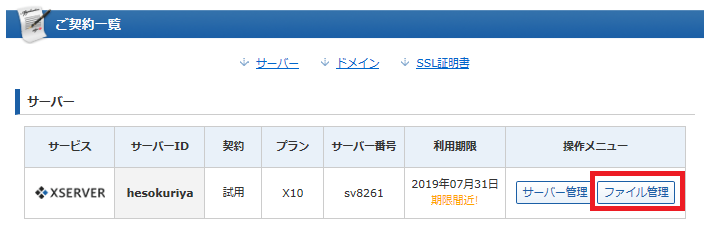
そして、アドセンスの広告を貼っているサイトのURLをクリック。
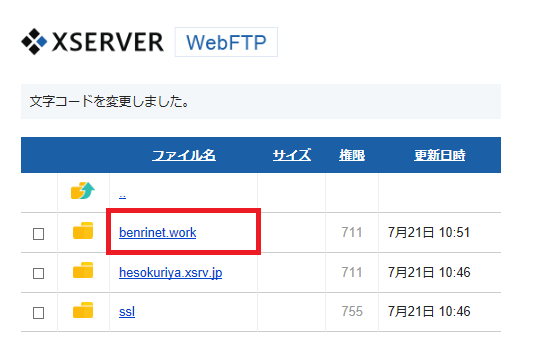
その中の、public.htmlをクリック。
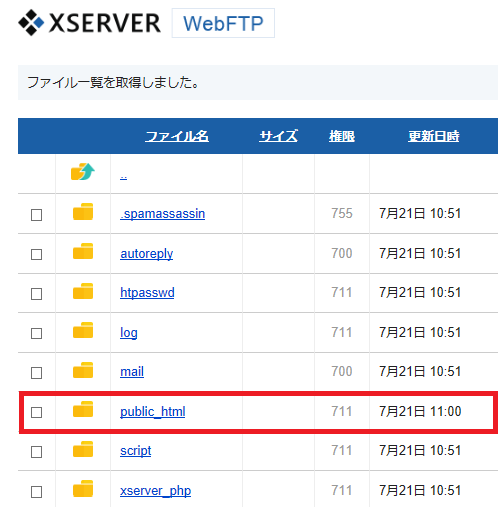
public.htmlを開いたら、ファイルを作成してあげます。
画面右の方にある作成のところで、「ads.txt」というテキストファイルを作成しましょう。
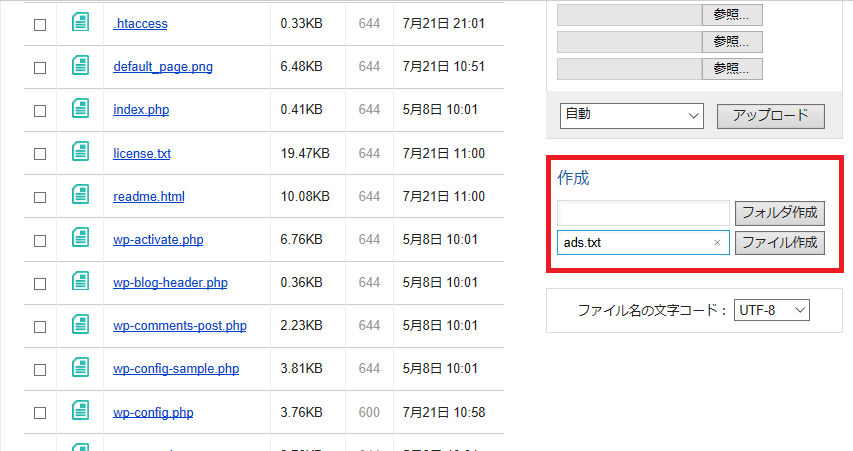
「ファイルを作成」をクリックすれば、テキストファイルが追加されているはず。
その作成した、「ads.txt」を編集しましょう。
「レ」チェックを入れて、編集をクリックします。
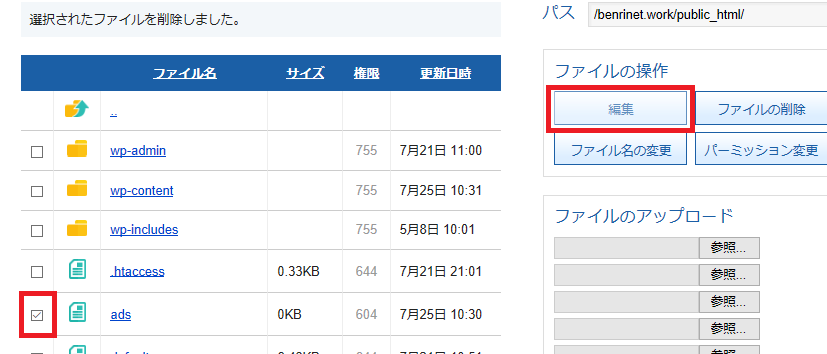
テキストを入力できる画面になるはずです。
【注意&お詫び】
上の画像では「ads」になっていますが、正しく作成できていれば「ads.txt」という名前のファイルが出来上がります。
その欄に先ほどGoogle AdSenseで出てきたコードを入力してあげます。(以下の通り)
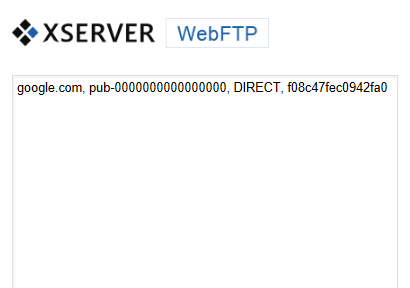
【入力するコード】
google.com, pub-0000000000000000, DIRECT, f08c47fec0942fa0
pub-0000000000000000には自分の運営者IDを入力する!
☆経営者IDの確認方法☆
「経営者ID」ってなんだよ!」と思う方もいると思うので、解説します。
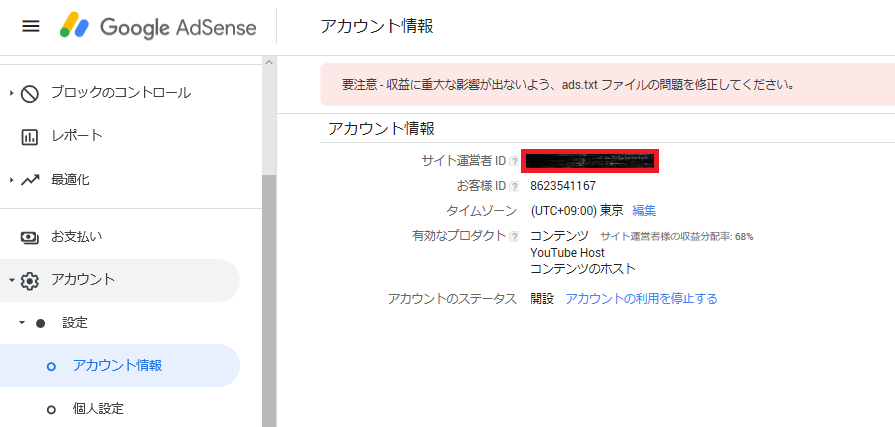
Google AdSenseの「アカウント」⇒「アカウント情報」の順にクリック。
すると「サイト運営者ID」という所に、自分のIDが表示されます。
これを先ほどのコード部分に代入しましょう。
これで問題の修正が完了!
これでads.txtの問題を修正できました!めでたしめでたし…
「いや~ちょろかった…(嘘つけ)」
ブログ・ホームページを運用するって難しいですね。
今はネットでなんでも検索して調べられる時代だから、助かった!







コメント